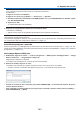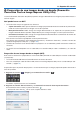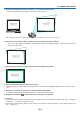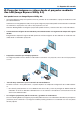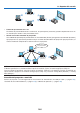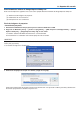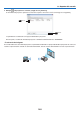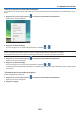Operation Manual
164
8. Soporte del usuario
3. Utiliceelratónparahacerclicenlamarca[ ]cuyaesquinadeseemover.
Lamarcaactualmenteseleccionada[]pasaráaserdecolorrojo.
(Enelejemploanterior,laspantallasdeWindowshansidoomitidaspormotivosdeclaricación.)
4. Arrastrelamarcaseleccionada[ ]hastaelpuntoquedeseacorregirysuéltela.
• Alhacerclicencualquierpartedentrodeláreadelaimagenproyectada,lamarca[]máscercanasemoverá
a la posición del cursor.
5. RepitaelPaso3y4paracorregirladistorsióndelaimagenproyectada.
6. Unaveznalizado,hagaclicderechoenelratón.
Lamarcaverdeyelpunterodelratóndesaparecerándeláreadelaimagenproyectada.Asíconcluyelacorrec-
ción.
7. Hagaclicenelbotón“X”(cerrar)delaventana“4-pointCorrection”.
Laventana“4-pointCorrection”desapareceráyseejecutará4-pointcorrection.
8. Hagaclicenelbotón“ ”delaventanadecontrolparasalirdeGCT.
SUGERENCIA:
• Trasejecutar4-pointcorrection,podráguardarlosdatos4-pointcorrectionenelproyectorhaciendoclicen“File”→“Writingto
theprojector…”enlaventana“4-pointCorrection”.
• ConsulteHelpdeImageExpressUtilityLiteparaelmanejodelaventanade“4-pointCorrection”yotrasfuncionesquenosean
GCT.(→página162)